Дякую вам за підтримку!
Багато підприємств, а також домашні користувачі все частіше і частіше використовують віртуальні машини для виконання різного роду завдань і підвищення ефективності своєї діяльності. Якщо раніше віртуальні машини застосовувалися, в основному, ентузіастами, то тепер якість настільних і серверних платформ віртуалізації дозволило використовувати їх професіоналам в великих масштабах. Можливість запуску декількох віртуальних систем на одному фізичному комп'ютері має безліч переваг, серед яких: економія на апаратному забезпеченні, спрощення обслуговування і зниження витрат на електроенергію у великих датацентрах. Крім того, важливою перевагою віртуальних машин є їх проста переносимість на іншу фізичну платформу і проста процедура їх резервного копіювання. Але також як і звичайні операційні системи, віртуальні середовища вимагають високої уваги до створення резервних копій критично важливих даних. При роботі віртуальних машин у виробничому середовищі підприємства багато компаній планують цілі стратегії по архівації та відновлення віртуальної інфраструктури після збоїв, які отримали назву Disaster Recovery.
Багато постачальників комерційних платформ віртуалізації пропонують корпоративним користувачам вбудовані засоби архівації віртуальних машин, такі як VMware Consolidated Backup (VCB) для платформи ESX Server. Однак в секторі SMB (Small and Medium Business), де число використовуваних віртуальних машин невелика, практично відсутні надаються виробником платформ кошти резервного копіювання. Внаслідок цього, невеликим компаніям доводиться залучати системних адміністраторів для написання різних скриптів, а також використання стандартних утиліт операційних систем, що забезпечують архівацію і відновлення файлів і папок з життєво важливими даними.
Загальні відомості про резервне копіювання даних
Для того щоб пояснити, чим відрізняються ці типи архівації, наведемо приклад комбінування видів резервного копіювання. При використанні повної і додаткової архівації істотно зменшується час резервного копіювання, однак збільшується час відновлення. Наприклад, якщо ми зробили повну архівацію в понеділок і щодня накочували додаткову архівацію, а в п'ятницю система була пошкоджена, нам необхідно буде відновити повну резервну копію понеділка і послідовно все додаткові копії до п'ятниці, що займають досить тривалий час. Комбінування повної і разностной активації, навпаки, вимагає більше часу на проведення архівації, проте менше на відновлення, оскільки буде потрібно відновити тільки повну резервні копії важливої інформації понеділка і хильнути на неї різницевий архів п'ятниці.
Це, звичайно ж, не всі типи архівації, які можуть бути використані при резервному копіюванні даних, однак перераховані види - одні з найбільш часто використовуваних. Очевидно, що для серверів з високою критичністю до часу відновлення доцільніше використовувати разностную архівацію в комбінації з повною, ніж додаткову. Перша підійде для зовнішніх серверів організації, друга - для внутрішніх, яким дозволено більше часу простою.
Оскільки, в основному, віртуальна машина являє собою папку з файлами, то можна застосовувати вбудовані засоби резервного копіювання хостовой операційної системи, в разі якщо використовується платформа віртуалізації поверх хостовой системи така як, наприклад Microsoft Virtual Server або VMware Server. У Microsoft Windows для цих цілей можна застосовувати утиліту ntbackup. При використанні bare-metal платформ (класу «голе залізо»), таких як ESX Server або Virtual Iron, необхідно скористатися засобами виробника системи віртуалізації або продуктами сторонніх розробників.
Копіювання та відновлення віртуальних машин на платформі VMware ESX Server
Пілотний продукт компанії VMware, платформа ESX Server, є ключовим елементом віртуальної інфраструктури у виробничому середовищі підприємства. Віртуальна інфраструктура VI3 (Virtual Infrastructure 3) являє собою сукупність продуктів і засобів, що дозволяють парку віртуальних машин ефективно виконувати свої завдання і безперебійно функціонувати в різних умовах, включаючи такі форс-мажорні чинники як різкі сплески навантаження, відключення живлення і псування устаткування. Одним з найважливіших засобів по реалізації стратегії Disaster Recovery є засіб резервного копіювання VMware Consolidated Backup (VCB). VCB може використовуватися для створення резервних копій окремих ESX-серверів, а також в сукупності із засобом управління парками віртуальних серверів VMware Virtual Center. VCB надає реалізує наступні можливості:- створення архівних копій віртуальних машин з різним типом архівації за допомогою спеціального проксі-сервера VCB Proxy Host, який знімає навантаження зі створення резервних копій з production-сервера компанії, де запущені віртуальні машини
- не вимагає установки додаткових агентів на ESX-сервери
- надає широкі можливості по інтеграції з продуктами сторонніх виробників засобів резервного копіювання, підтримка різних пакетів вже вбудована в VCB
- підтримує архівацію на рівні файлів для гостьових систем Windows (можна створювати архівні копії окремих файлів і папок всередині гостьової системи), а також архівацію на рівні образів віртуальних машин для будь-яких гостьових ОС
Створення резервних копій віртуальних машин за допомогою VCB відбувається шляхом створення миттєвих знімків віртуальних машин без зупинки їх роботи. VCB підтримує також мережі зберігання SAN. Якщо віртуальні машини розташовані на пристрої зберігання SAN, процедура резервного копіювання виглядає наступним чином:
Процедура копіювання віртуальних машин за допомогою VCB
Створені в процесі роботи знімки станів віртуальних машин за допомогою агента, розташованого на проксі-сервері VCB зберігаються на резервному носії, звідки потім можуть бути відновлені в разі збою запущеної гостьової системи або псування устаткування. В цьому випадку, бекап-агент має прямий доступ до логічних одиниць LUN (Logical Unit Number) в пристроях SAN. Для мереж SAN кошти VCB підтримують протокол Fibre Channel, а також стрічкові носії для збереження архівних копій. VCB тісно використовує можливості VMware Tools, запущених всередині гостьової системи, для створення резервних копій даних гостьовий ОС.
VMware Consolidated Backup на даний момент підтримує наступні пакети (список включає в себе тільки офіційно відтестувати ПО з продуктом ESX Server):- Symantec Backup Exec 10.0
- Symantec Backup Exec 10d
- Veritas Netbackup 5.0
- Veritas Netbackup 5.0 MP4
- Veritas Netbackup 5.1
- Veritas Netbackup 5.1 MP2
- Veritas Netbackup 5.1 MP3
- Veritas Netbackup 6.0
- Tivoli Storage Manager v 5.2.1
- Tivoli Storage Manager v 5.2.3
- Tivoli Storage Manager v 5.3
- EMC Networker v 7.0
- EMC Networker v 7.1.x
- EMC Networker v 7.2
- EMC Networker v 7.3
- CA BrightStor ARCServe r11
- CA BrightStor ARCServe r11.1
- CA BrightStor ARCServe r11.5
- Commvault Galaxy v 5.9
- Commvault Galaxy v 6.1
У процесі створення резервних копій кошти VCB використовують компоненти віртуальної інфраструктури, представлені нижче:
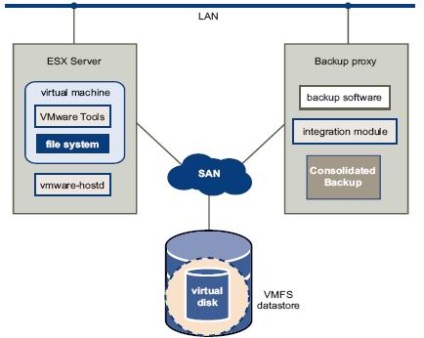
Структура рішення VMware Consolidated Backup
Підводячи підсумки можна сказати, що VMware Consolidated Backup являє собою потужний засіб для створення резервних копій віртуальних машин і дає можливість застосовувати стандартне ПО резервного копіювання, що використовується в організації для створення архівних копій даних.
Продукт esxRanger компанії Vizioncore, контрольованої зараз компанією Quest Software, на даний момент є одним з найбільш популярних рішень для створення архівних копій віртуальних машин на платформі ESX Server. esxRanger не вимагає установки ніяких додаткових агентів на сервери ESX і створює архівні копії віртуальних машин з одного сервера або групи серверів за рахунок інтеграції з продуктом Virtual Center. Процес створення резервних копій відбувається на одному Windows-сервері, звідки архівні образи віртуальних систем можуть бути збережені на різних пристроях зберігання у виробничому середовищі організації.
esxRanger володіє як GUI-інтерфейсом, так і інтерфейсом командного рядка, що дозволяє використовувати звичайний планувальник завдань Windows для запуску робіт резервного копіювання за розкладом, що скасовує необхідність написання додаткових скриптів. Головне вікно продукту esxRanger представлено нижче:
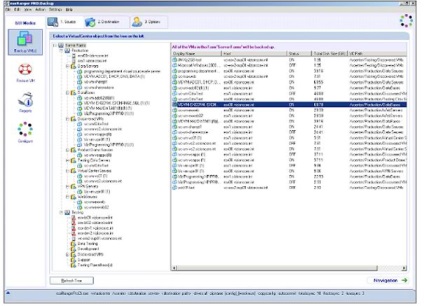
Головне вікно esxRanger
Підключившись до VMware Virtual Center, при наявності відповідних дозволів, можна вибрати окремі віртуальні машини серверів датацентру для резервного копіювання. Копійовані образи автоматично стискаються при архівації та розпаковуються при відновленні, що дозволяє економити час системним адміністраторам.
esxRanger інтегрується з VMware Consolidated Backup при використанні в мережах зберігання даних SAN і дозволяє створювати повні або диференціальні копії віртуальних машин, а також окремих файлів і папок в гостьових ОС Windows. Крім того, в процесі резервного копіювання esxRanger збирає різну інформацію про метриках архівації (таких як час, витрачений на архівацію і відновлення), зберігає її в базі даних і дозволяє використовувати її для побудови трендів стратегії Disaster Recovery. На додаток до цього, esxRanger має механізм політик, які дозволяють будувати стратегію архівації даних на основі шаблонів і інтегрувати його з іншими компонентами ІТ-інфраструктури організації, максимально знизивши завантаження системних адміністраторів.
В цілому, esxRanger є зручним, надійним і простим у використанні засобом створення архівних копій віртуальних машин в Virtual Infrastructure 3, яке має можливості інтеграції з VMware Consolidated Backup, що дозволяє використовувати його в мережах зберігання даних SAN компаній будь-якого масштабу.
Створення резервних копій віртуальних машин на платформі Microsoft Virtual Server
Для того щоб зробити архівацію запущених віртуальних машин на платформі Virtual Server можна використовувати її COM-інтерфейс, написавши сценарій, наприклад, за допомогою Visual Basic Scripting (vbs). При створенні резервної копії віртуальної машини необхідно спочатку перевести її в збережений стан (Saved State), потім скопіювати її файли в заданий місце і, після цього, знову запустити її. Нижче наведено приклад скрипта на vbs, який робить ці необхідні дії для копіювання однієї віртуальної машини. Його можна запускати за розкладом за допомогою стандартного планувальника завдань Windows.
Цей скрипт необхідно використовувати таким чином:
C: \ temp> cscript backupvm.vbs <имя виртуальной машины> <диск:\путь_сохранения>
Потрібно відзначити, що компанія Microsoft офіційно не підтримує такий процес створення резервних копій, оскільки цілісність віртуальної машини, скопійований в збереженому стані, може бути порушена через те, що частина її пам'яті не зберігається в цьому випадку в файлах vsv і vhd.
Використання служби Volume Shadow Service
Компанія XenSource, що займається підтримкою Open-Source проекту Xen, а також поширенням комерційної платформи віртуалізації XenEnterprise, пропонує не так багато варіантів архівації віртуальних машин на платформі Xen. Один з них наведено нижче з використанням пристроїв зберігання даних в файлової системі NFS (Network File System).
Вихідна інформація:- Хост XenServer (в прикладі процедури бекапа його IP 192.168.1.10)
- Комп'ютер, який використовується в якості сервера зберігання архівних копій (в прикладі його IP 192.168.1.1)
- Віртуальна машина XenVM (в прикладі її IP 192.168.1.12)
- Встановіть NFS сервер шляхом додавання в файл / etc / exports наступного рядка:
/ * (Rw, sync, no_root_squash) - На хості XenServer пропишіть в файл / etc / xen / xmexample1 наступне:
kernel / boot / xenkernel
name = "ExampleDomain"
nfs_root = '/ ip = 192.168.1.10: 192.168.1.1: 192.168.1.1: 255.255.255.0. '
192.168.1.1:rootdevice / nfs rw, hard, intr 1 + 1
192.168.1.1:swapdevice swap swap defaults 0 0
192.168.1.1:usrpartition / usr nfs rw, hard, intr 1 + 1
192.168.1.1:varpartition / var nfs rw, hard, intr 1 + 1
none / dev / pts devpts gid = 5, mode = 620 0 0
none / proc proc defaults 0 0
#scp 192.168.1.10:/lib/modules/2.2.16.29-xen / lib / modules /
mkdir / tmp / dev
mount --move / dev / tmp / dev
sbin / MAKEDEV null console zero
mount --move / tmp / dev / dev
#xm create -c xmexample1
#rsync -a -e ssh --exclude = '/ proc / *' --exclude = '/ sys / *' 192.168.1.10:/ / backupdir
висновок
Складання та реалізація плану резервного копіювання та відновлення після збоїв (Disaster Recover Plan) найбільш важливих серверів і робочих станцій організації є необхідною складовою її діяльності. Віртуальні машини, навіть більше ніж фізичні, вимагають високої уваги до архівації даних, оскільки зазвичай кілька віртуальних систем консолідовано на одному фізичному хості. Провідні виробники платформ віртуалізації прагнуть до того, щоб надати потужні і зручні засоби резервного копіювання, однак на даний момент це вдалося тільки компанії VMware. Стратегію резервного копіювання можна проводити двома способами: один з найпростіших шляхів, робити це в рамках стандартної стратегії по архівації даних в ІТ-інфраструктурі компанії, за рахунок установки в гостьових системах агентів резервного копіювання та створення образів. Інший, більш зручний і швидкий шлях - використання вбудованих засобів платформ, таких як VMware Consolidated Backup або написання скриптів системними адміністраторами. У будь-якому випадку, ніколи не можна забувати, що відмова обладнання або інші форс-мажорні обставини не повинні істотно впливати на критично важливу діяльність компанії.